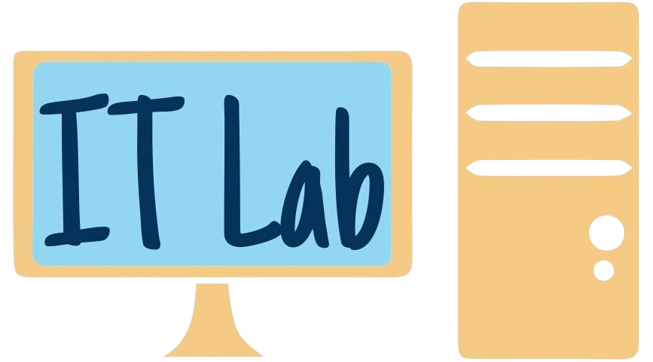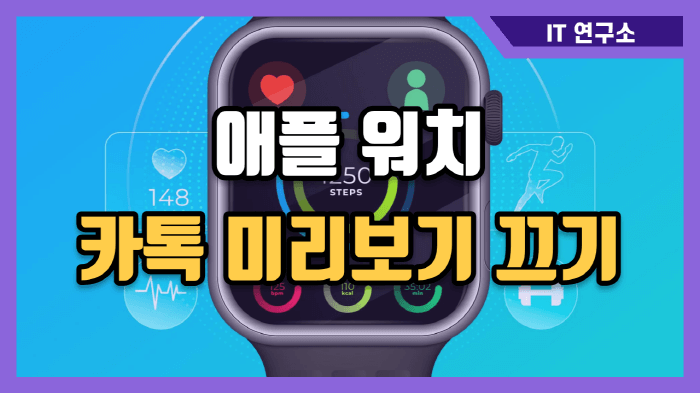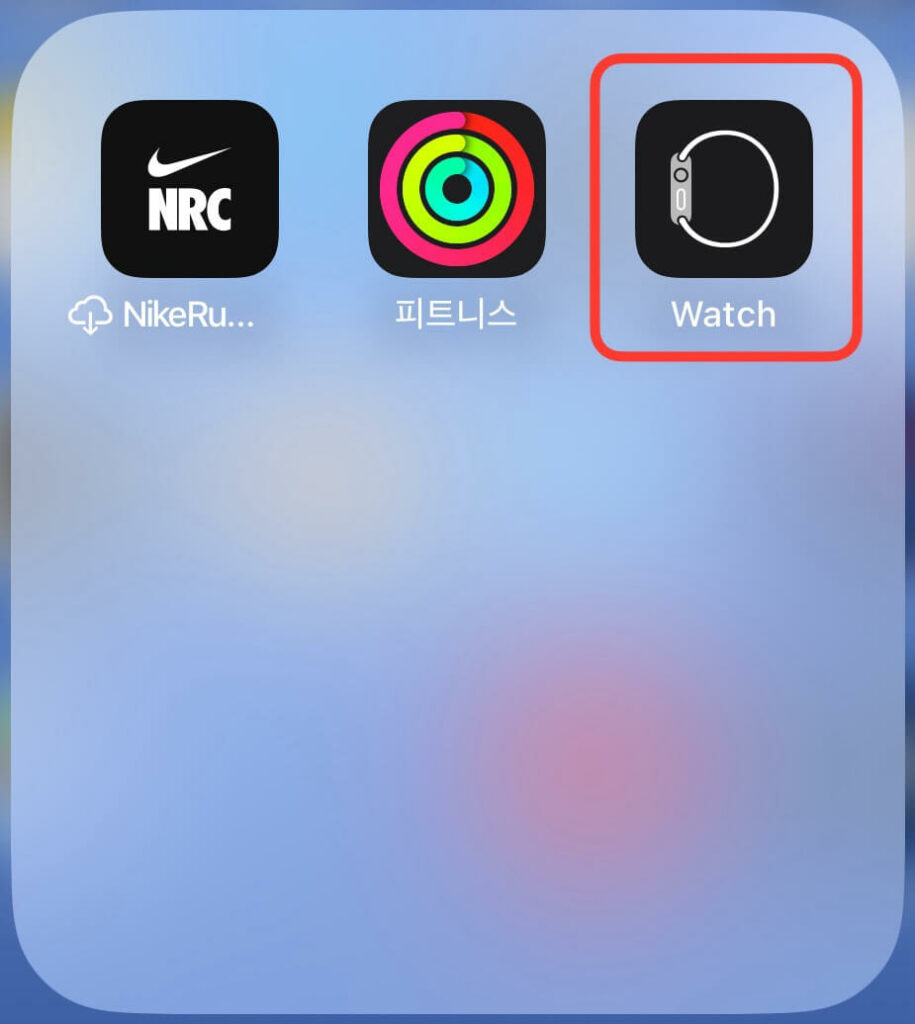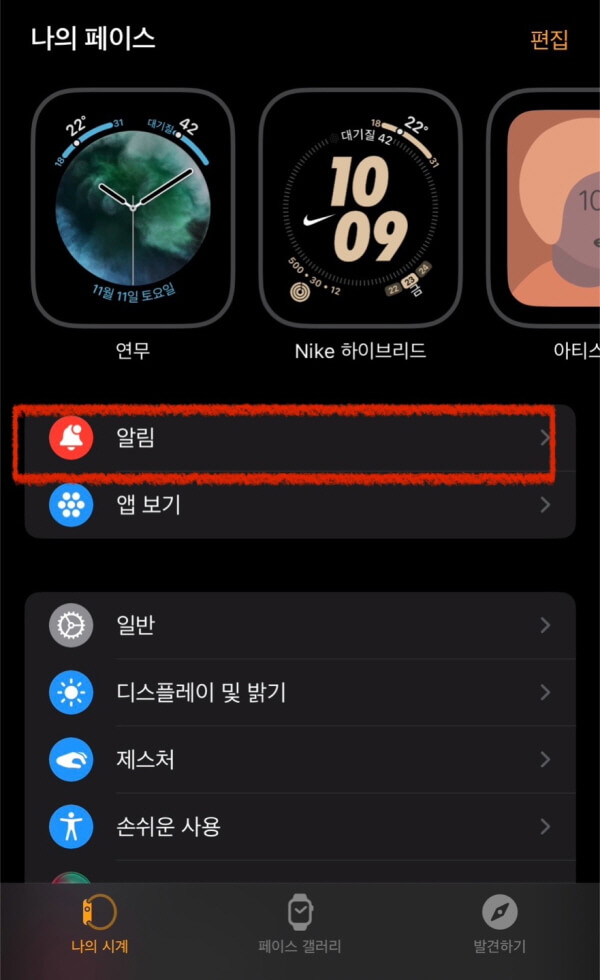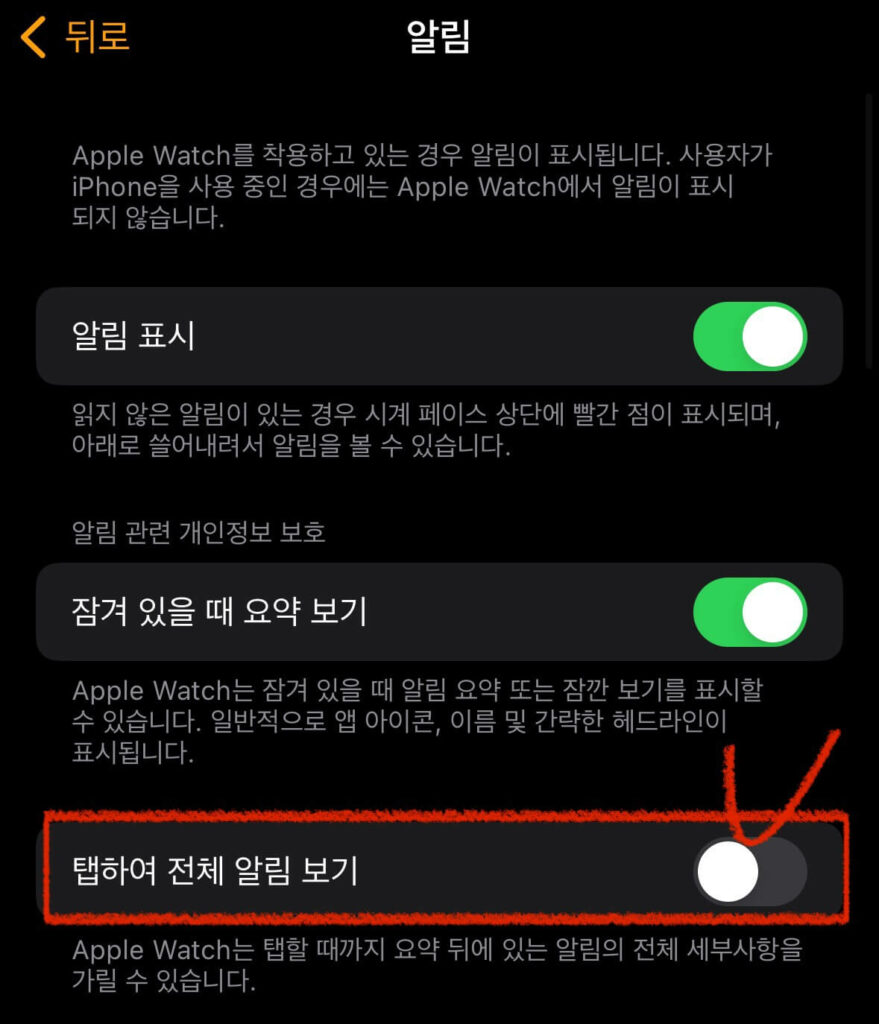애플워치 알림은 사용자에게 편리함을 제공합니다. 하지만 주변 사람들에게 애플워치 메시지 내용이 보이는 게 꺼려질 경우 미리보기 방지 기능을 켜면 프라이버시를 지킬 수 있습니다. 이번 글에서 애플워치의 카톡 미리보기 끄는 설정법에 대해 알아보겠습니다.
애플워치 알림 종류
애플워치 알림은 아이폰과 동일한 방법으로 설정할 수 있는 미러링 기능과 앱마다 개별 설정할 수 있도록 사용자화 옵션을 포함하여 총 2개가 있습니다. 하지만 앱마다 사용자화 옵션이 있는 경우는 기본 앱들이 주를 이루며 대부분 아이폰과 알림 기능을 미러링 하여 공유합니다.
카카오톡도 미러링 기능만 지원되기 때문에 아이폰에서 설정한 알림이 애플워치에 동일하게 적용됩니다. 그렇다면 애플워치 알림 종류에는 어떤 것이 있는지 간단히 알아보도록 하겠습니다.
알림표시
애플워치는 기본적으로 착용하고 있을 때 알림이 나타납니다. 알림 표시 기능을 활성화하면 읽지 않은 알림이 있는 경우 워치 상단에 빨간색 점이 표시됩니다. 이 내용을 확인하고 싶다면 애플워치 화면을 위에서 아래로 쓸어내리면 가능합니다.
잠겨 있을 때 보기
애플 워치는 착용하고 직접적으로 사용하기 전에 비밀번호 설정에 따라 잠금을 풀어줘야 합니다. 애플 워치가 잠겨 있다면 메시지 요약 내용을 간단하게 보여주는 기능입니다.
탭하여 전체 알림 보기
이번 포스팅에서 중점적으로 다룰 내용으로 이 기능을 활성화하면 카톡 미리 보기 내용이 보이지 않고 어떤 앱에서 누구한테 왔는지만 볼 수 있습니다. 워치에 탭을 해야만 알림 내용을 볼 수 있습니다. 탭을 하지 않는다면 세부내용은 보이지 않기 때문에 개인 프라이버시를 지키는 데 매우 유용한 설정법입니다.
애플워치 카톡 미리보기 끄기
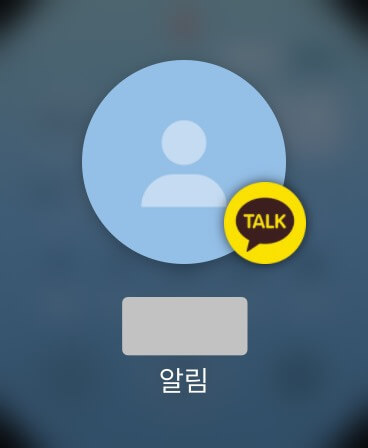
위 사진은 애플워치에서 ‘탭하여 전체 알림 보기‘를 활성화 한 결과 화면입니다. 애플워치 카톡 미리보기를 끄기 위해 애플워치와 아이폰 기기에서 모두 설정 가능합니다. 아래의 설정법은 애플워치 알림에 대해 탭을 해야만 내용이 보이는 설정법인데요. 자세한 설정 방법은 아래의 내용을 확인해 주세요.
애플워치 설정

- 우측 크라운 버튼을 누른다.
- 설정 메뉴를 찾아 들어간다.
- 알림 메뉴를 누른다.
- ‘탭하여 전체 알림 보기’ 활성화(사진은 이미 활성화 됨)
아이폰 설정
아래의 사진을 옆으로 넘겨가며 따라 해 보면 누구든지 쉽게 설정 할 수 있습니다.
- 아이폰 내 ‘Watch‘ 앱에 들어간다.
- 알림 메뉴 선택
- ‘탭하여 전체 알림 보기‘ 활성화
애플워치 카톡 알림 끄기
그렇다면 카톡 알림을 온전히 끄고 싶다면 어떻게 해야 할까요? 아래의 사진을 보면서 따라 해 봅시다.
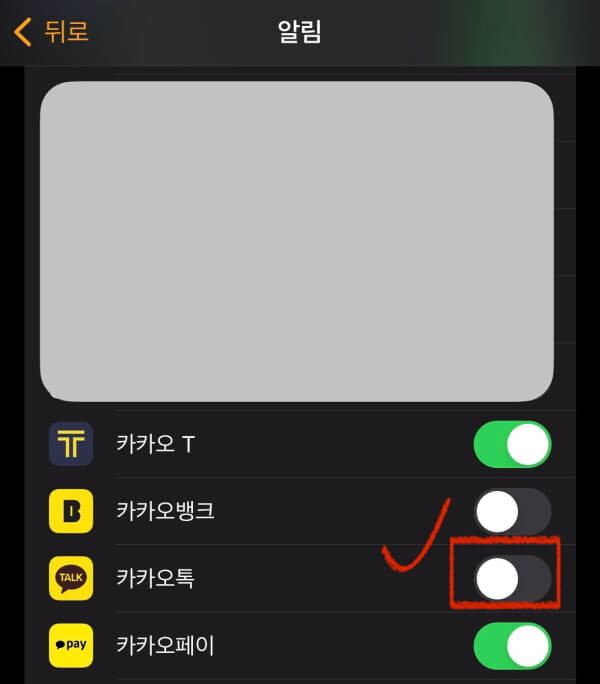
- 아이폰 내 ‘Watch‘ 앱에 들어간다.
- 알림 메뉴 선택
- 스크롤을 내려 카카오톡 버튼 비활성화
마치며
지금까지 애플워치로 카톡 미리보기 끄는 설정법에 대해 알아보았습니다. 평상시 사용하면 매우 유용한 기능이지만 상황에 따라 개인 프라이버시를 지키고 싶은 경우가 있습니다. 위 설정법으로 주변 사람에게 카톡 메시지를 보여주지 않고 프라이버시를 지키기 바랍니다.